Ako nabíjať pero Surface Slim Pen
Nabíjanie pera Surface Slim Pen je jednoduché. Jednoducho umiestnite pero Surface Slim Pen s tlačidlom smerujúcim von. Indikátor LED sa rozsvieti, aby sa ukázalo, že sa nabíja, a vypne sa po úplnom nabití pera. Pero používa bezdrôtové nabíjanie, takže budete potrebovať zariadenie alebo príslušenstvo zapnuté na nabíjanie.
Pero Surface Slim Pen je napájané nabíjateľnou lítium-iónovou batériou, takže sa nemusíte starať o výmenu batérií. S výdržou batérie až 15 hodín pri úplnom nabití je pero Surface Slim Pen pripravené na všetky vaše kreatívne a produktívne potreby.
Ak pero nepoužívate, nezabudnite ho bezpečne uložiť do vstavanej nabíjacej základne kompatibilného zariadenia alebo príslušenstva. Týmto spôsobom bude vždy pripravený na prechod vždy, keď ho budete potrebovať.
Kde nabíjať pero
Tu je návod na nabíjanie pera Surface Slim Pen pomocou zariadení a príslušenstva, ktoré podporujú nabíjanie:
Pripojte pero Surface Slim pod klávesnicou zariadenia Surface Laptop Studio, ktoré má vstavaný ukladací priestor a nabíjanie
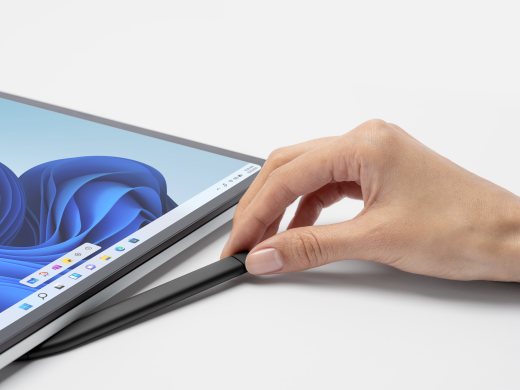
Umiestnite pero do zásobníka klávesnice pripojenej k Surface Pro zariadeniu. Kompatibilné klávesnice zahŕňajú:
-
Surface Pro Klávesnica s ukladacím priestorom pera
-
Surface Pro klávesnica s perom Slim Pen
-
Surface Pro X Signature Keyboard
-
Klávesnica Surface Pro Signature Keyboard
-
Surface Pro Flex Keyboard

Umiestnite pero do nabíjacej základne nabíjačky Surface Slim Pen Charger.
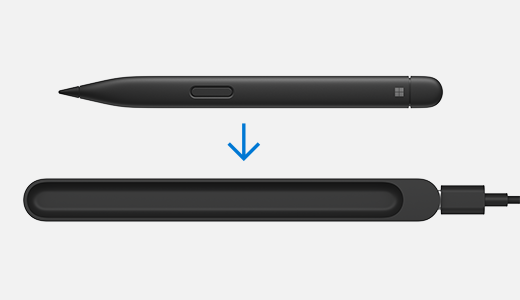
Umiestnite pero Surface Slim Pen 2 na okraj zariadenia Surface Duo pomocou krytu pera Surface Duo 2.

Skontrolujte úroveň nabitia batérie pera
Po spárovaní s Bluetoothom v zariadení môžete zobraziť úroveň nabitia batérie pera:
-
Stlačte a podržte horné tlačidlo pera Surface Slim Pen asi 5 až 7 sekúnd. LED svetlo začne blikať nepretržite, čo znamená, že pero je pripravené na spárovanie.
-
Potom otvorte nastavenia Bluetoothv počítači a uistite sa, že je zapnuté Bluetooth. Potom vyberte možnosť Pridať zariadenie.
-
V zozname zariadení vyberte pero Surface Slim Pen. Ak sa zobrazia ďalšie pokyny, postupujte podľa nich. Potom vyberte možnosť Hotovo.
-
Po dokončení sa pero zobrazí ako pripojené a zobrazí sa % batérie.
Po spárovaní môžete rýchlo nájsť úroveň nabitia batérie pera v aplikácii Surface.
-
Vyberte položku Štart a otvorte aplikáciu Surface.Otvorenie aplikácie Surface
Tip: Ak nemôžete nájsť aplikáciu Surface v zariadení Surface, možno ju budete musieť nainštalovať z Microsoft Storu. Získanie aplikácie Surface
-
V dolnej časti aplikácie sa zobrazí pripojené príslušenstvo pre Surface.
-
Nájdite pero a zobrazte jeho úroveň nabitia batérie.











